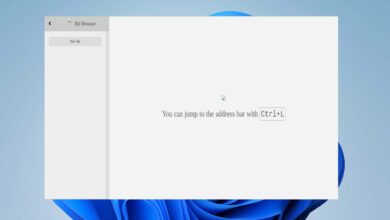Revisión de Tenorshare 4DDiG: Desglose de precios y características
- Tenorshare 4DDiG es una herramienta de recuperación de datos dedicada para Windows 11 que lo ayudará a recuperar sus datos en más de 1000 formatos desde cualquier dispositivo.
- También puede recuperar su computadora de bloqueos creando un entorno de arranque y restaurando el sistema operativo.
- El software tiene funciones dedicadas para reparar fotos y videos, incluso si no puede acceder a ellos.
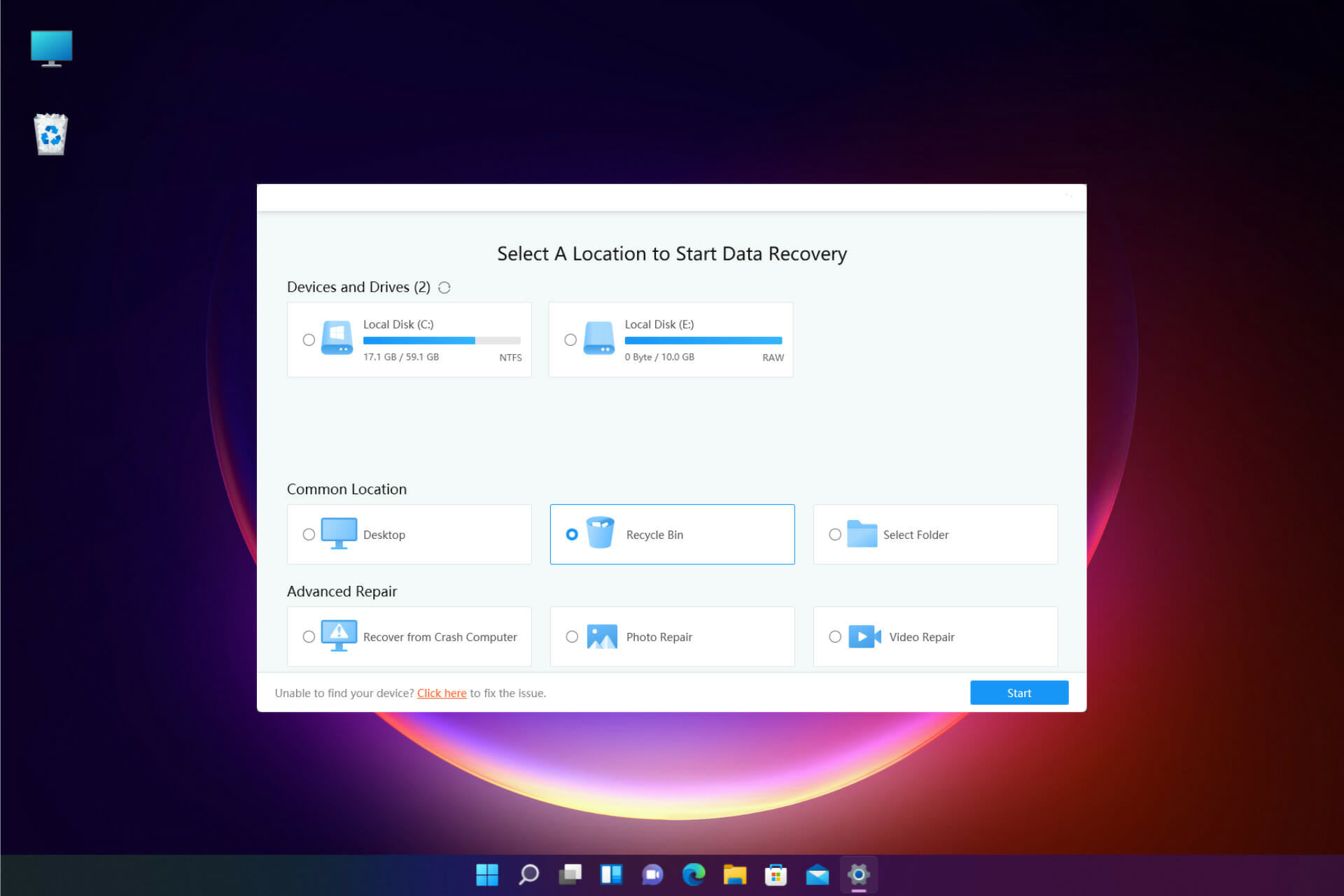
Tanto si acaba de actualizar a Windows 11 como si ya lo ha tenido instalado durante meses, siempre pueden surgir problemas que podrían provocar la pérdida o corrupción de datos.
En cualquier caso, es importante saber que puede recuperar sus archivos utilizando un software de recuperación de datos que puede recuperarlos y repararlos muy rápidamente.
Es por eso que en este artículo hablaremos sobre el software Tenorshare 4DDiG Data Recovery, una gran herramienta que puede ayudarlo a recuperar su contenido de manera extremadamente rápida y sin esfuerzo.
¿Qué es Tenorshare 4DDiG y cómo puede ayudarte?

Como su nombre lo indica claramente, Recuperación de datos Tenorshare 4DDiG es un software que brinda recuperación con un solo clic de datos perdidos o eliminados de Windows, Mac, USB, tarjetas SD, dispositivos externos, cámaras digitales y más.
Para ser más específico, puede recuperar más de 1000 tipos de archivos, incluidas fotos, videos, documentos y audio, por lo que puede recuperar todos sus valiosos datos.
Incluso si es víctima de una eliminación accidental, formateo, pérdida de partición, corrupción, bloqueo del sistema, ataque de virus, etc., Tenorshare 4DDiG Data Recovery recuperará sus archivos.
Por supuesto, existen otras herramientas similares, pero este software es extremadamente fácil de usar, por lo que sus menús amigables son accesibles incluso si no tiene ningún conocimiento sobre la recuperación de datos.
También es importante saber que el software se ha optimizado perfectamente para Windows 11 y, como verá en nuestras pruebas, funciona perfectamente en el nuevo sistema operativo.
¿Cuáles son las mejores características de Tenorshare 4DDiG Data Recovery?
1. Recuperar archivos borrados

¡Todos hemos estado allí! Eliminar archivos accidentalmente es un error común y común, pero recuperar archivos de la Papelera de reciclaje debería ser pan comido, ¿verdad?
Bueno, no si configura la papelera de reciclaje para que se vacíe automáticamente, o si lo hizo usted mismo en un ferviente esfuerzo por obtener más espacio en su disco.
No necesita entrar en pánico porque puede recuperarlos con Tenorshare 4DDiG con solo unos pocos clics utilizando la función de recuperación de datos de la Papelera de reciclaje, incluso si ha vaciado la papelera de reciclaje.
Y la mejor parte es que podrá obtener una vista previa de sus archivos antes de la recuperación para que solo recupere los datos útiles y no toda la otra basura de la que realmente quiere deshacerse.
2. Unidad formateada y recuperación de partición perdida

Debe saber que Tenorshare 4DDiG puede recuperar todos los datos de una unidad, incluso si ha sido formateada. La única condición aquí es que no haya sobrescrito una gran cantidad de datos en el disco.
Formatear una unidad en realidad no borra todos los datos que contiene, pero marca el espacio como libre para que el sistema pueda llenarlo con datos.
Sin embargo, no puede recuperar datos a menos que tenga una herramienta especializada como 4DDiG Data Recovery de Tenorshare.
A este software dedicado no le importa si ha formateado la unidad o si tiene algunos bloques defectuosos, extraerá los datos de todos modos.
Además, incluso puede detectar y recuperar datos de particiones perdidas o eliminadas en caso de que haya realizado algunos experimentos que salieron mal en algún momento.
También hace un gran trabajo en unidades RAW como la de la captura de pantalla anterior. Esta unidad tiene un sistema de archivos RAW y solo se puede acceder a los datos con la ayuda de un software de recuperación de datos como 4DDiG.
3. Recuperación de la computadora atascada

Después de un bloqueo de la computadora, todos los datos pueden verse comprometidos y puede resumir la situación como catastrófica, ¿verdad?
No si usa la función Recuperar de un bloqueo de la computadora de Tenorshare 4DDiG Data Recovery, que lo ayudará a crear un USB o DVD de arranque para restaurar su computadora.
Una vez resuelto este problema, puede recuperar fácilmente todos los datos si se perdieron algunos cuando ocurrió el accidente.
4. Recuperación de dispositivos externos

Desafortunadamente, todos tenemos esa unidad externa, memoria USB o tarjeta SD en la que confiamos para hacer una copia de seguridad de nuestros archivos solo para descubrir que los datos que contiene han desaparecido misteriosamente.
Bueno, en realidad no es un misterio que los dispositivos de almacenamiento externo pueden ser frágiles y dañarse fácilmente, volviéndose inaccesibles o inutilizables.
No importa qué tipo de dispositivo tenga, 4DDiG hace posible recuperar datos perdidos con la tasa de recuperación más alta.
Recuperar datos es tan fácil como seleccionar la unidad en el menú de la ventana principal y pulsar el botón comenzar botón.
El software escaneará su dispositivo y le mostrará una lista de todos los archivos que están disponibles para una restauración, para que pueda elegir solo los que realmente necesita.
Sin embargo, debes saber que 4DDiG no hace milagros. No puede ayudar si su disco está dañado físicamente y no se puede acceder a él en absoluto.
5. Reparación de fotos y videos

A veces, puede recuperar sus fotos y videos de un accidente, un disco formateado o quién sabe qué calamidad solo para descubrir que no se muestran correctamente.
Tenorshare 4DDiG Data Recovery vuelve al rescate con Reparación de fotos y Reparación de videos Características.
Simplemente seleccione el que necesita usar, arrastre y suelte los archivos en la ventana del programa y presione el botón Reparar. Es así de fácil y sus archivos multimedia se restaurarán a su estado original.
Esto también los solucionará si no puede abrirlos en primer lugar y ese es el caso más frustrante al administrar sus fotos o videos.
¿Cómo usar 4DDiG para recuperar archivos perdidos después de la actualización de Windows 11?
- Iniciar 4DDiG lo llevará a la ventana principal invitándolo a elegir una opción de recuperación. Si ha perdido archivos después de una actualización de Windows 11, debe elegir la unidad del sistema, en nuestro caso, la unidad C: y presionar comenzar botón.

- Luego se le pedirá que seleccione los tipos de archivo para que el software busque o haga clic en Escanear todos los tipos de archivos botón para buscar todo. Si selecciona solo una o dos categorías, el proceso de escaneo, por supuesto, será más rápido.

- En la parte superior de la ventana, el software mostrará el tiempo requerido para el escaneo, y allí también tiene los controles para pausar o detener el escaneo. También notará que se trata de un Exploración rápida. En la versión completa, también tendrá la opción Análisis profundo para recuperar aún más archivos.

- En el panel izquierdo, encontrará el árbol de carpetas que puede recuperar, y en la ventana derecha, verá su contenido.

- Cuando finaliza el proceso de escaneo, puede verificar los jefes de los archivos o carpetas para recuperar y presionar Recuperar botón en la esquina inferior derecha de la ventana.

- Con esta versión, no puede descargar los archivos, por lo que deberá hacer clic en el botón Comprar ahora para realizar la compra o, si ya lo ha hecho, seleccione el botón Registrarse para introducir su dirección de correo electrónico y código de registro.
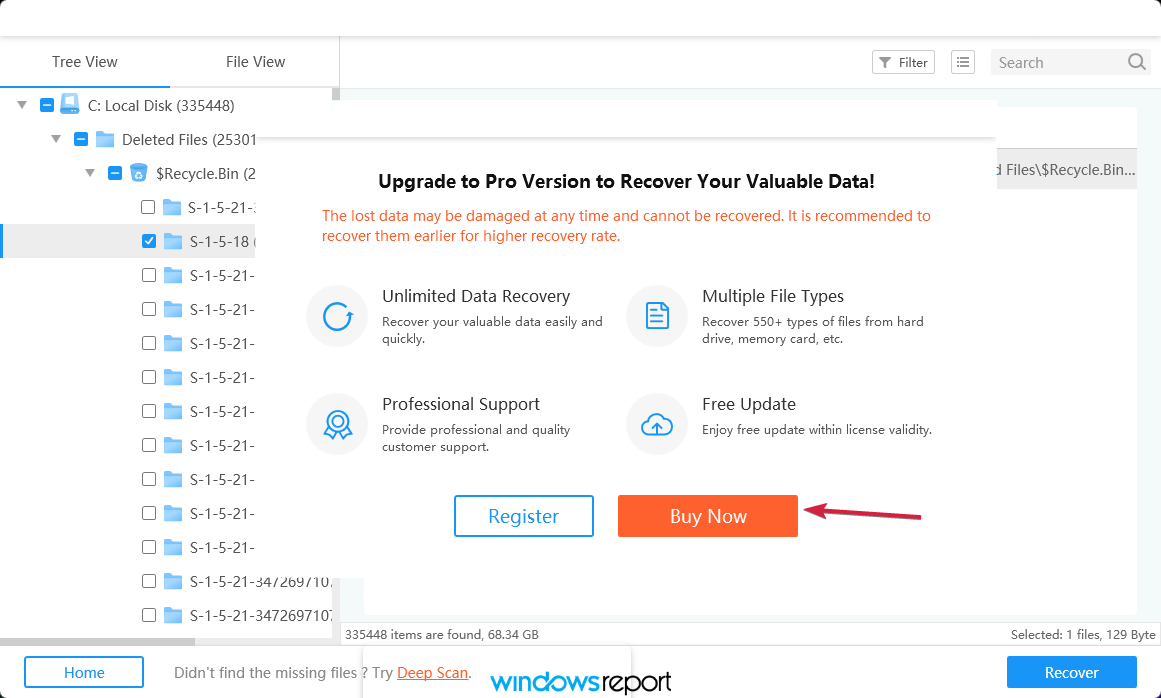
- Después de registrarse haciendo clic en Recuperar El botón abrirá un cuadro de diálogo para elegir la ubicación donde desea restaurar los archivos perdidos, luego haga clic en Bien opción.

¡Esto es! Ahora encontrarás los archivos que creías perdidos para siempre en la carpeta que indicaste al final del proceso.
¿Cómo obtener la recuperación de datos 4DDiG?
- Ir al sitio web dedicado de Tenorshare y pulsa el botón correspondiente a tu sistema operativo, en nuestro caso, Para ventanas.
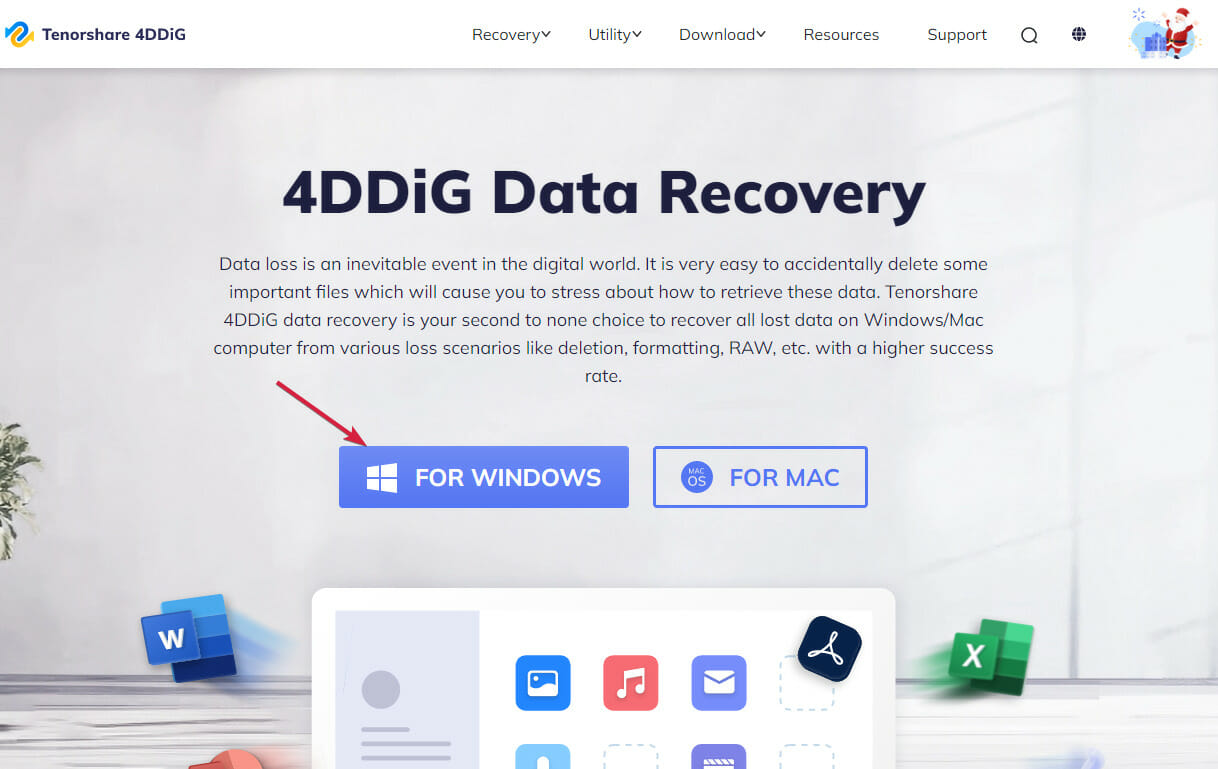
- Ahora haga clic en Descarga gratis botón para obtener la prueba gratuita o elegir Comprar ahora si está listo para hacer la compra. Elegí la primera opción para probarlo por ti.

- Recibirá un archivo de instalación y, si lo ejecuta después de que se complete la descarga, deberá hacer clic en el Instalación botón para continuar.

- La instalación tardará unos segundos. Seleccionar comenzar después de que haya terminado.

Debemos señalar que con la versión gratuita, solo podrá usar algunas de las funciones del producto y escanear sus archivos perdidos, pero para recuperarlos, deberá comprar y registrar el producto.
Sin embargo, los precios son decentes en comparación con otras soluciones similares. Solo tendrás que pagar $45.95 por una licencia de un mes.
Obtendrá una mejor oferta por una licencia de un año que costará solo $ 55.95 y si desea optar por una licencia de por vida será de $ 59.95.
⇒ Obtenga la recuperación de datos Tenorshare 4DDiG
- Pro
- Interfaz de usuario simple y completa
- Recuperación rápida de datos desde cualquier disco interno o externo
- Compatible con Windows y Mac OS
- Recupera datos incluso de una unidad formateada
- Las tasas de éxito de recuperación de datos más altas de la industria
- Versus
- Debe comprar una licencia para recuperar sus archivos
notas finales
En primer lugar, nos impresionó la interfaz simple y completa. Cualquiera puede usar esta herramienta, aunque también puede encontrar excelentes tutoriales en el sitio web del desarrollador si aún los necesita.
Otro punto a destacar fue la detección de alta velocidad de archivos perdidos y también el hecho de que encontró archivos que incluso olvidé que había borrado.
También disfrutamos de la disponibilidad de funciones de reparación de fotos y videos que faltan en otros productos similares.
También es una gran cosa que pueda obtener una vista previa de todos los archivos antes de restaurarlos, para que pueda elegir solo los que realmente necesita.
¿Ya probaste este software? Si es así, comparte tu experiencia en la sección de comentarios a continuación.
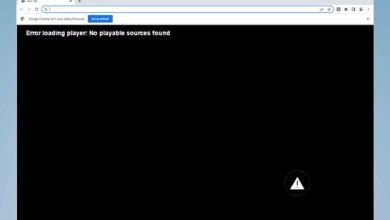
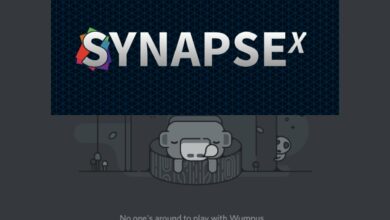
![Photo of Cómo solucionar el error al agregar el método de pago en Oculus [Solved]](https://kdkick.com/wp-content/uploads/2023/05/Como-solucionar-el-error-al-agregar-el-metodo-de-pago-390x220.jpg)
![Photo of 3 formas de corregir un error de BIOS en DayZ [Quick Solutions]](https://kdkick.com/wp-content/uploads/2023/05/feature-image-bios-error-dayz-390x220.jpg)